Εάν το κείμενο είναι το σενάριο μιας ταινίας, η διαδικασία δημιουργίας ενός βίντεο από αυτήν θα περιλαμβάνει όλα τα απαραίτητα βήματα για τη δημιουργία ταινιών. Ωστόσο, μπορείτε να λύσετε το πρόβλημα με διαφορετικό τρόπο, και χωρίζοντας το τμήμα κειμένου σε ξεχωριστές φράσεις, μετατρέψτε το σε βίντεο. Για να το κάνετε αυτό, πρέπει να κινούσετε τη θέση τους στο πλαίσιο χρησιμοποιώντας After Effects.
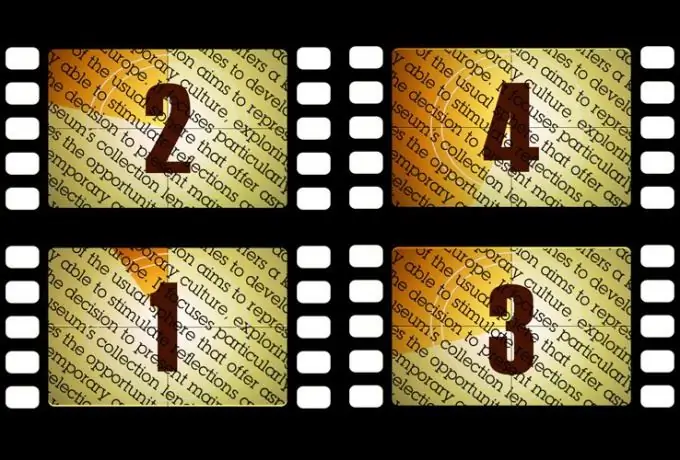
Απαραίτητη
- - κείμενο ·
- - επεξεργαστής κειμένου;
- - Πρόγραμμα After Effects.
Οδηγίες
Βήμα 1
Φορτώστε το κείμενο από το οποίο θέλετε να δημιουργήσετε ένα βίντεο σε ένα πρόγραμμα επεξεργασίας κειμένου και χωρίστε σε ξεχωριστές φράσεις. Κάθε κομμάτι από το σετ με το οποίο καταλήγετε θα πρέπει να γίνεται εύκολα και γρήγορα αντιληπτό από την οθόνη. Φυσικά, μπορείτε να δημιουργήσετε ένα βίντεο που αποτελείται από μία γραμμή ανίχνευσης, αλλά η παρακολούθηση ενός τέτοιου κλιπ θα είναι κουραστική.
Βήμα 2
Ξεκινήστε μετά τα εφέ, δημιουργήστε μια νέα σύνθεση σε αυτό, προσαρμόστε το μέγεθος του καρέ και τη διάρκεια του βίντεο. Για να το κάνετε αυτό, χρησιμοποιήστε την επιλογή Νέα σύνθεση του μενού Σύνθεση. Το μήκος της σύνθεσης, μπορείτε, εάν είναι απαραίτητο, να μειώσετε ή να αυξήσετε τη διαδικασία.
Βήμα 3
Αντιγράψτε την πρώτη φράση από το σύνολο που δημιουργήσατε σε ένα πρόγραμμα επεξεργασίας κειμένου. Επιστρέψτε στο After Effects, ενεργοποιήστε το εργαλείο Οριζόντιος τύπος, κάντε κλικ στο παράθυρο στην παλέτα σύνθεσης όπου θα εμφανίζεται το βίντεο που δημιουργείτε και επικολλήστε στην αντιγραμμένη ενότητα χρησιμοποιώντας τα πλήκτρα Ctrl + V.
Βήμα 4
Για να προσαρμόσετε τις παραμέτρους του κειμένου, ανοίξτε την παλέτα χαρακτήρων χρησιμοποιώντας την επιλογή από το μενού Παράθυρο, επιλέξτε το εισαγόμενο κείμενο και επιλέξτε τη γραμματοσειρά, το μέγεθος, το στυλ και το χρώμα του. Μπορείτε να δημιουργήσετε ολόκληρο το βίντεο χρησιμοποιώντας μία γραμματοσειρά. Αλλάξτε το μέγεθος και το στυλ για να διαχωρίσετε οπτικά μια φράση από την άλλη. Για μια αλλαγή, μπορείτε να εφαρμόσετε μια πινελιά μόνο σε ένα τμήμα του κειμένου. Οι λέξεις που διακοσμούνται με αυτόν τον τρόπο θα ξεχωρίζουν στο πλαίσιο εκείνων στα οποία εφαρμόζεται το γέμισμα. Επιλέξτε ένα χρώμα για το κτύπημα κάνοντας κλικ στο δείγμα Stroke Color. Για να προσαρμόσετε το χρώμα πλήρωσης, κάντε κλικ στο πεδίο Fill Color.
Βήμα 5
Ρυθμίστε την κίνηση του επιπέδου κειμένου. Για να το κάνετε αυτό, ακολουθήστε το χρονοδιάγραμμα στην παλέτα Χρονολογίου έως τη στιγμή που η φράση θα πρέπει να εμφανίζεται στην οθόνη. Κάντε κλικ στο βέλος στα αριστερά του ονόματος επιπέδου και αναπτύξτε τις επιλογές μετασχηματισμού ομάδας. Αφού αλλάξετε μία από τις τιμές της παραμέτρου Θέσης, μετακινήστε το κείμενο από το ορατό μέρος της σύνθεσης και ορίστε το εικονίδιο του βασικού καρέ κάνοντας κλικ στο εικονίδιο ρολογιού δίπλα στο όνομα της παραμέτρου.
Βήμα 6
Μετάβαση στη στιγμή που εμφανίζεται η φράση στην οθόνη. Αλλάζοντας την τιμή της συντεταγμένης x ή y στην παράμετρο Θέση, μετακινήστε το κείμενο στην ορατή περιοχή της σύνθεσης. Η κινούμενη εικόνα της πρώτης φράσης έχει τελειώσει.
Βήμα 7
Πατήστε Ctrl + D για να αντιγράψετε το επίπεδο κειμένου, να επεκτείνετε τις παραμέτρους του και να το μετακινήσετε στον πίνακα γραφικών έτσι ώστε το εικονίδιο του πρώτου βασικού καρέ της κινούμενης εικόνας να συμπίπτει με το εικονίδιο του δεύτερου βασικού καρέ του προηγούμενου επιπέδου. Επιλέξτε τη φράση στο αντίγραφο του επιπέδου και αντικαταστήστε το με το επόμενο τμήμα κειμένου με τη σειρά.
Βήμα 8
Προσαρμόστε τη θέση της νέας φράσης έτσι ώστε να αρχίζει να εμφανίζεται στην οθόνη τη στιγμή που το προηγούμενο κείμενο έχει ήδη αντικατασταθεί. Μπορείτε να βάλετε το δεύτερο κομμάτι κάτω ή πάνω από το πρώτο.
Βήμα 9
Μπορείτε να προσθέσετε τρισδιάστατη προσομοίωση χώρου για να κάνετε κινούμενη εικόνα επίπεδου κειμένου. Για να το κάνετε αυτό, εφαρμόστε την επιλογή 3D Layer του μενού Layer σε όλα τα επίπεδα κειμένου. Χρησιμοποιήστε την επιλογή Κάμερα στη Νέα ομάδα του μενού Layer για να προσθέσετε μια κάμερα στη σύνθεση. Αναπτύξτε τις ρυθμίσεις του, επιστρέψτε στην αρχή του βίντεο και τοποθετήστε τα εικονίδια του βασικού καρέ στις παραμέτρους Σημείου ενδιαφέροντος και θέσης.
Βήμα 10
Για προσομοίωση συνεχώς υποχωρούμενου κειμένου, πρέπει να απομακρύνετε την κάμερα στο τέλος του κλιπ κατά μήκος του άξονα z. Μεταβείτε στο τέλος της σύνθεσης και αλλάξτε την τιμή z για το Σημείο ενδιαφέροντος και τη θέση της κάμερας. Αυτό μπορεί να γίνει εισάγοντας μια τιμή χρησιμοποιώντας το πληκτρολόγιο ή μετακινώντας την κάμερα μακριά με το εργαλείο Track Z.
Βήμα 11
Προσθέστε το υπόλοιπο κείμενο στη σύνθεση. Κατά την προσαρμογή της αρχικής θέσης της φράσης, προσαρμόστε τη συντεταγμένη z του επιπέδου έτσι ώστε τη στιγμή που το κείμενο εμφανίζεται κοντά στην οθόνη. Στο τελικό σημείο, μην αλλάξετε την τιμή αυτής της συντεταγμένης. Λόγω της κινούμενης κίνησης της κάμερας, θα εμφανιστεί το αποτέλεσμα της επιγραφής που απομακρύνεται από τον θεατή.
Βήμα 12
Μπορείτε να δείτε ένα προκαταρκτικό αποτέλεσμα χρησιμοποιώντας την επιλογή Προεπισκόπηση RAM στην ομάδα Προεπισκόπηση του μενού Σύνθεση. Για να αποθηκεύσετε το βίντεο, στείλτε τη σύνθεση στην παλέτα Render Queue χρησιμοποιώντας την επιλογή Add to Render Queue στο ίδιο μενού.






